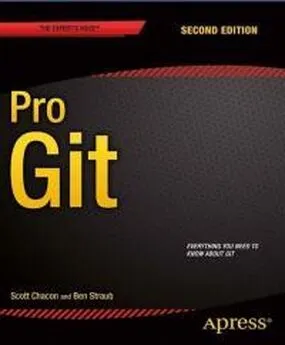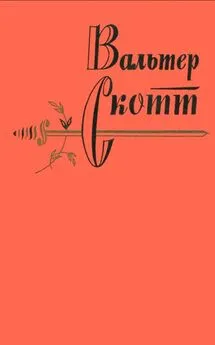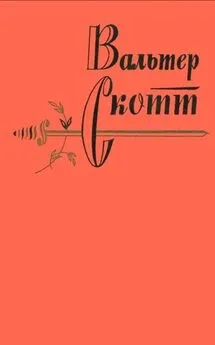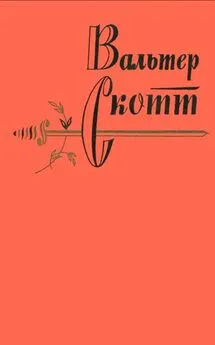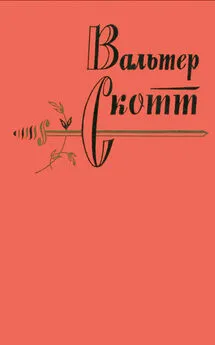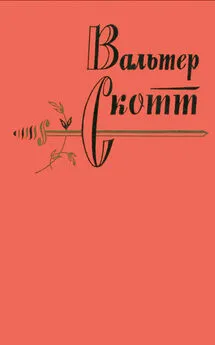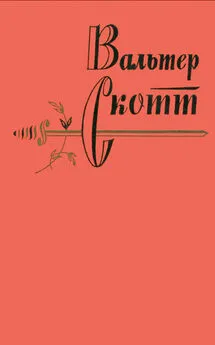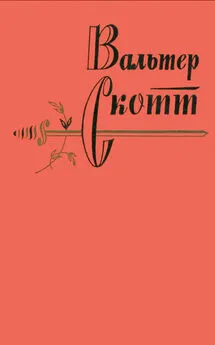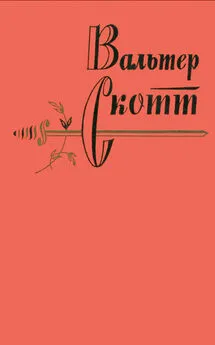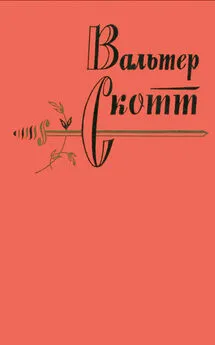Скотт Чакон - Pro Git
- Название:Pro Git
- Автор:
- Жанр:
- Издательство:неизвестно
- Год:неизвестен
- ISBN:нет данных
- Рейтинг:
- Избранное:Добавить в избранное
-
Отзывы:
-
Ваша оценка:
Скотт Чакон - Pro Git краткое содержание
В книге рассматриваются следующие темы: основы Git;
ветвление в Git;
Git на сервере;
распределённый Git;
GitHub;
инструменты Git;
настройка Git;
Git и другие системы контроля версий.
Pro Git - читать онлайн бесплатно полную версию (весь текст целиком)
Интервал:
Закладка:
$git add .
$git status
On branch master
Changes to be committed:
(use "git reset HEAD ..." to unstage)
renamed: README.md -> README
modified: CONTRIBUTING.md
Прямо под текстом “Changes to be committed” говорится: git reset HEAD ... для отмены добавления в индекс. Давайте последуем этому совету, и отменим индексирование файла CONTRIBUTING.md:
$git reset HEAD CONTRIBUTING.md
Unstaged changes after reset:
M CONTRIBUTING.md
$git status
On branch master
Changes to be committed:
(use "git reset HEAD ..." to unstage)
renamed: README.md -> README
Changes not staged for commit:
(use "git add ..." to update what will be committed)
(use "git checkout -- ..." to discard changes in working directory)
modified: CONTRIBUTING.md
Команда выглядит несколько странно, но — работает! Файл CONTRIBUTING.md изменен, но снова не добавлен в область подготовки к коммиту.
Хотя git reset может стать опасной командой, если ее вызвать с --hard, в приведенном примере файл в вашем рабочем каталоге не затрагивается. Вызов git reset без параметра не опасен — он затрагивает только область подготовки.
Пока этот волшебный вызов — всё, что вам нужно знать о команде git reset. Мы гораздо глубже погрузимся в подробности действия reset и научимся с ее помощью делать действительно интересные вещи в Раскрытие тайн reset.
Отмена изменения измененного файла
Что делать, если вы поняли, что не хотите сохранять свои изменения файла CONTRIBUTING.md? Как можно просто «разызменить» его — вернуть к тому виду, который был в последнем коммите (или к изначально склонированому, или еще как-то полученному в рабочий каталог)? Нам повезло, что git status рассказывает и это тоже. В последнем примере рассказ о неподготовленных изменениях выглядит примерно так:
Changes not staged for commit:
(use "git add ..." to update what will be committed)
(use "git checkout -- ..." to discard changes in working directory)
modified: CONTRIBUTING.md
Здесь довольно ясно указано, как отбросить сделанные изменения. Давайте так и сделаем:
$git checkout -- CONTRIBUTING.md
$git status
On branch master
Changes to be committed:
(use "git reset HEAD ..." to unstage)
renamed: README.md -> README
Как видите, откат изменений выполнен.
Важно понимать, что git checkout -- [file] — опасная команда. Любые изменения соответствующего файла пропадают — вы просто копируете поверх него другой файл. Ни в коем случае не используйте эту команду, если вы не убеждены, что файл вам не нужен.
Если вы хотите сохранить изменения файла, но пока отложить их в сторону, давайте пройдемся по тому, как прятать (stash) и создавать ветки (branch) в Ветвление в Git; эти способы обычно лучше.
Помните, все, что зафиксировано коммитом в Git, почти всегда можно восстановить. Можно восстановить даже коммиты, сделанные в удаленных ветках, или коммиты, замещенные параметром --amend (см. Восстановление данных). Но все, что вы потеряете, не сделав коммит, скорее всего, вам больше не увидеть.
Работа с удалёнными репозиториями
Для того, чтобы внести вклад в какой-либо Git-проект, вам необходимо уметь работать с удалёнными репозиториями. Удалённые репозитории представляют собой версии вашего проекта, сохранённые в интернете или ещё где-то в сети. У вас может быть несколько удалённых репозиториев, каждый из которых может быть доступен для чтения или для чтения-записи. Взаимодействие с другими пользователями предполагает управление удалёнными репозиториями, а также отправку и получение данных из них. Управление репозиториями включает в себя как умение добавлять новые, так и умение удалять устаревшие репозитории, а также умение управлять различными удалёнными ветками, объявлять их отслеживаемыми или нет и так далее. В данном разделе мы рассмотрим некоторые из этих навыков.
Просмотр удалённых репозиториев
Для того, чтобы просмотреть список настроенных удалённых репозиториев, вы можете запустить команду git remote. Она выведет названия доступных удалённых репозиториев. Если вы клонировали репозиторий, то увидите как минимум ``origin`` — имя по умолчанию для исходного репозитория:
$git clone https://github.com/schacon/ticgit
Cloning into 'ticgit'...
remote: Reusing existing pack: 1857, done.
remote: Total 1857 (delta 0), reused 0 (delta 0)
Receiving objects: 100% (1857/1857), 374.35 KiB | 268.00 KiB/s, done.
Resolving deltas: 100% (772/772), done.
Checking connectivity... done.
$cd ticgit
$git remote
origin
Вы можете также указать ключ -v, чтобы просмотреть адреса для чтения и записи, привязанные к репозиторию:
$git remote -v
origin https://github.com/schacon/ticgit (fetch)
origin https://github.com/schacon/ticgit (push)
Если у вас больше одного удалённого репозитория, команда выведет их все. Например, для репозитория с несколькими настроенными удалёнными репозиториями в случае совместной работы нескольких пользователей, вывод команды может выглядеть примерно так:
$cd grit
$git remote -v
bakkdoor https://github.com/bakkdoor/grit (fetch)
bakkdoor https://github.com/bakkdoor/grit (push)
cho45 https://github.com/cho45/grit (fetch)
cho45 https://github.com/cho45/grit (push)
defunkt https://github.com/defunkt/grit (fetch)
defunkt https://github.com/defunkt/grit (push)
koke git://github.com/koke/grit.git (fetch)
koke git://github.com/koke/grit.git (push)
origin git@github.com:mojombo/grit.git (fetch)
origin git@github.com:mojombo/grit.git (push)
Это означает, что мы можем легко получить изменения от любого из этих пользователей. Возможно, что некоторые из репозиториев доступны для записи, и в них можно отправлять свои изменения, хотя вывод команды не даёт никакой информации о правах доступа.
Обратите внимание на разнообразие протоколов, используемых при указании адреса удалённого репозитория. Подробнее протоколы рассмотрены в главе Установка Git на сервер.
Добавление удалённых репозиториев
В предыдущих разделах мы уже упоминали и приводили примеры добавления удалённых репозиториев, сейчас рассмотрим эту операцию подробнее. Для того, чтобы добавить удалённый репозиторий и присвоить ему имя (shortname), просто выполните команду git remote add [shortname] [url]:
$git remote
origin
$git remote add pb https://github.com/paulboone/ticgit
$git remote -v
origin https://github.com/schacon/ticgit (fetch)
origin https://github.com/schacon/ticgit (push)
pb https://github.com/paulboone/ticgit (fetch)
pb https://github.com/paulboone/ticgit (push)
Теперь вместо указания полного пути вы можете использовать pb. Например, если вы хотите получить изменения, которые есть у Пола, но нету у вас, вы можете выполнить команду git fetch pb:
$git fetch pb
remote: Counting objects: 43, done.
remote: Compressing objects: 100% (36/36), done.
remote: Total 43 (delta 10), reused 31 (delta 5)
Unpacking objects: 100% (43/43), done.
From https://github.com/paulboone/ticgit
* [new branch] master -> pb/master
* [new branch] ticgit -> pb/ticgit
Ветка master из репозитория Пола сейчас доступна вам под именем pb/master. Вы можете слить её с одной из ваших веток или переключить на неё локальную ветку, чтобы просмотреть содержимое ветки Пола. Более подробно работа с ветками рассмотрена в Ветвление в Git.
Получение изменений из удалённого репозитория - Fetch и Pull
Как вы только что узнали, для получения данных из удалённых проектов, следует выполнить:
Читать дальшеИнтервал:
Закладка: